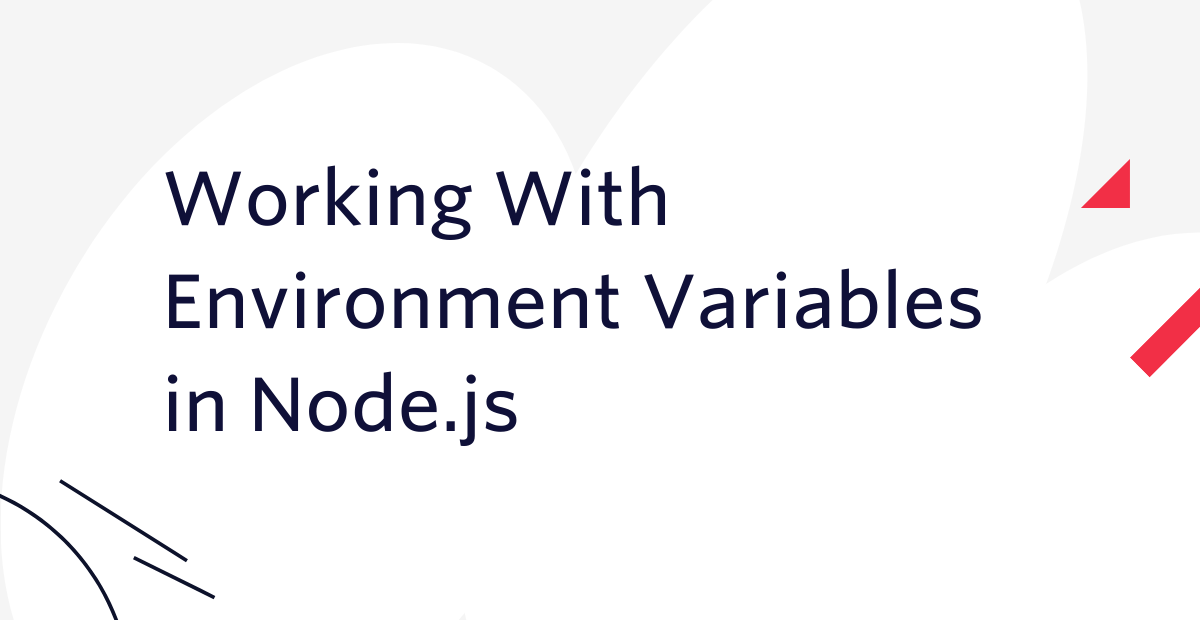Alertes cryptomonnaies par SMS avec JavaScript, Node.js et Twilio
Time to read:
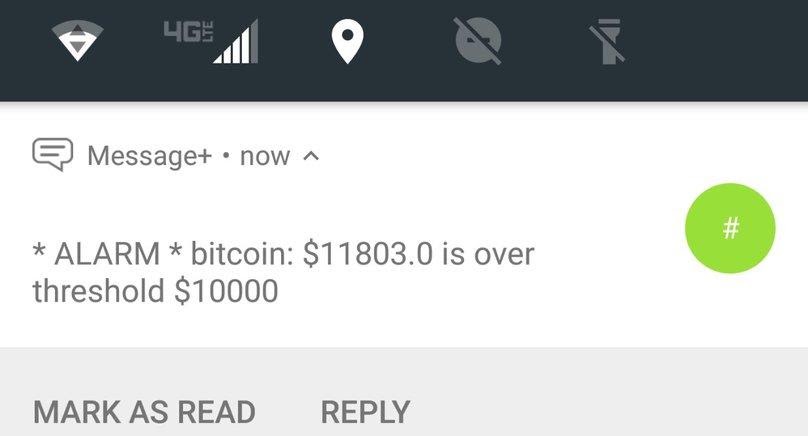
Bitcoin, Ethereum, Ripple, Bitcoin Cash, Dogecoin, Litecoin – la liste des cryptomonnaies est infinie, et il ne se passe pas une journée sans que de nouvelles technologies émergent. Dans ce tutoriel, nous allons créer une application qui envoie des SMS à chaque fois que la valeur marchande d'une cryptomonnaie dépasse un seuil de prix. Les investisseurs en cryptomonnaies peuvent s'installer confortablement, laisser faire le marché et attendre que des opportunités se présentent au lieu de suivre les cours de façon compulsive !
Pour suivre le tutoriel
Pour les besoins de ce tutoriel, j'ai mis en place un référentiel avec le code complet hébergé sur Github : https://github.com/ssenkus/coin-sms-alert. Vous pourrez construire tout ce dont vous aurez besoin en suivant les étapes de ce post, mais si vous voulez voir à n'importe quel stade à quoi ressemble le projet terminé, vous pouvez cloner ce référentiel à partir de la commande suivante dans votre interface de ligne de commande ou votre terminal :
Pour chaque étape de ce tutoriel, vous pouvez basculer sur une branche possédant le code complet. Par exemple, exécuter la commande git checkout step-1-simple-express-app dans le répertoire racine du projet vous donnera le code exact que ce tutoriel vous demande d'écrire. (Ne vous inquiétez pas, je vous donnerai les noms de branches spécifiques à chaque étape.) Après avoir basculé sur la branche, exécutez npm install pour télécharger tout package NPM dont vous avez besoin pour l'étape du tutoriel.
Si vous êtes bloqué, vous pouvez exécuter et consulter le code de la branche pour voir un exemple qui fonctionne.
REMARQUE : pour exécuter cette application Node.js depuis la ligne de commande, utilisez npm start afin de lancer l'application et Ctrl+C pour l'arrêter.
Ce dont vous aurez besoin
Avant de commencer, vous devrez installer certains outils et logiciels sur votre ordinateur.
- Node.js : installez la version LTS pour votre système d'exploitation. Dans ce tutoriel, j'ai utilisé la version 8.9.4.
- MongoDB : pour mon développement local sur Mac OS X, j'ai utilisé Homebrew pour mon instance MongoDB locale. Vous pouvez choisir parmi un certain nombre d'options et de systèmes d'exploitation ici. Installez la dernière version la plus stable (3.6.4 au moment où j'écris cet article).
- Compte Twilio : créez un compte Twilio si vous n'en avez pas déjà un. (C'est gratuit !)
- Postman : un outil permettant de tester des API. Dans ce tutoriel, nous interagissons assez souvent avec notre API personnalisée. Il nous sera donc utile de pouvoir générer et modifier des requêtes HTTP à la volée.
- (Facultatif) Git : à mesure que vous suivrez ce tutoriel, vous pourrez, si vous le souhaitez, vérifier votre code source par rapport au référentiel associé hébergé sur GitHub. Trouvez une option d'installation ici.
- (Facultatif) Robo 3T (anciennement Robomongo) : si vous travaillez régulièrement avec MongoDB, l'utilisation de la ligne de commande pour exécuter des requêtes sur des collections de bases de données peut être fastidieuse. Installez Robo 3T si vous préférez avoir une interface graphique pour une représentation visuelle de votre base de données MongoDB.
Configurer votre compte Twilio
Si vous ne l'avez pas encore fait, inscrivez-vous pour obtenir un compte Twilio gratuit. Une fois que vous disposerez d'un compte, vous pourrez créer votre premier projet. Si vous avez déjà un compte Twilio, rendez-vous depuis votre navigateur à l'adresse https://www.twilio.com/console/projects/create et créez un projet.
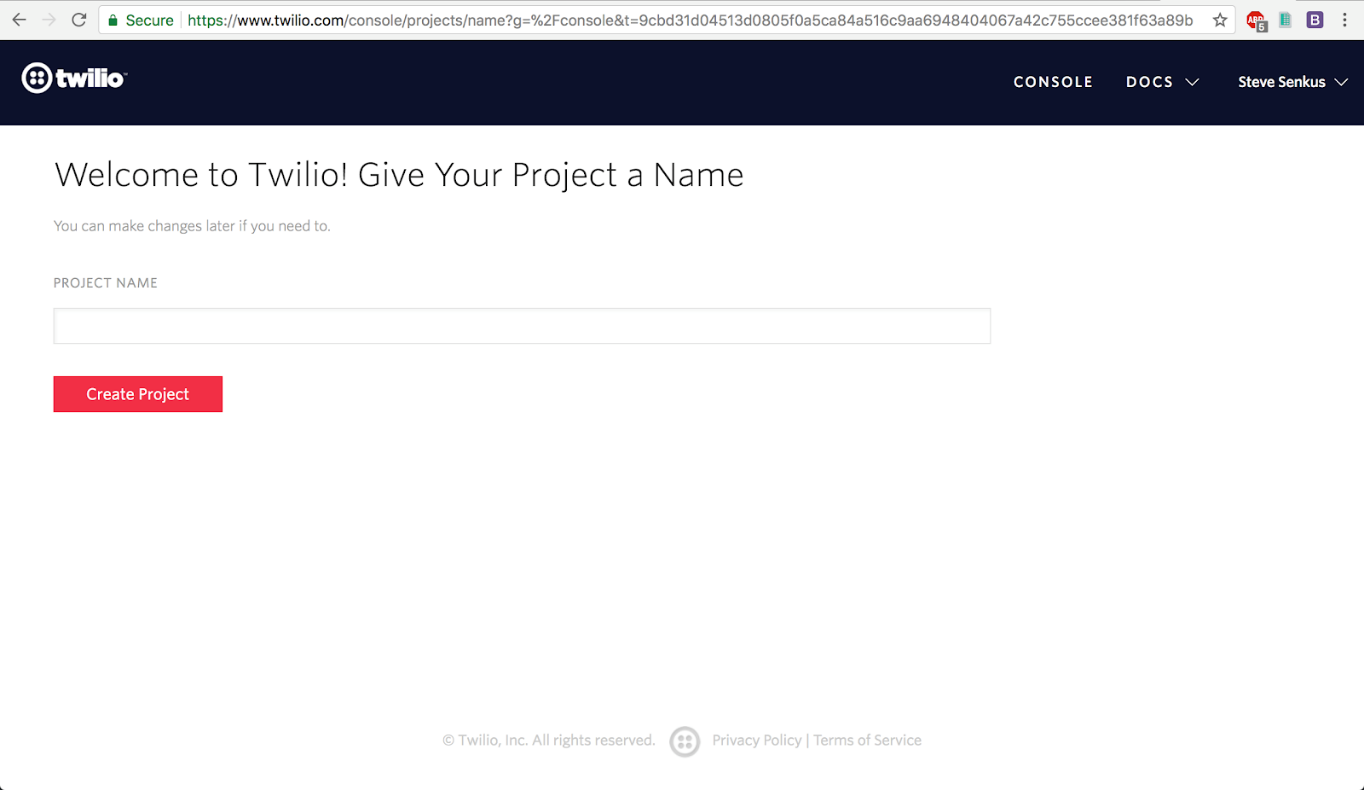
Donnez un nom au projet (par exemple, coin-sms-alert), puis cliquez sur le bouton Create Project (Créer un projet).
Une fois votre projet créé, vous serez redirigé vers une nouvelle console Twilio. Cliquez sur Manage Phone Numbers (Gérer les numéros de téléphone) :
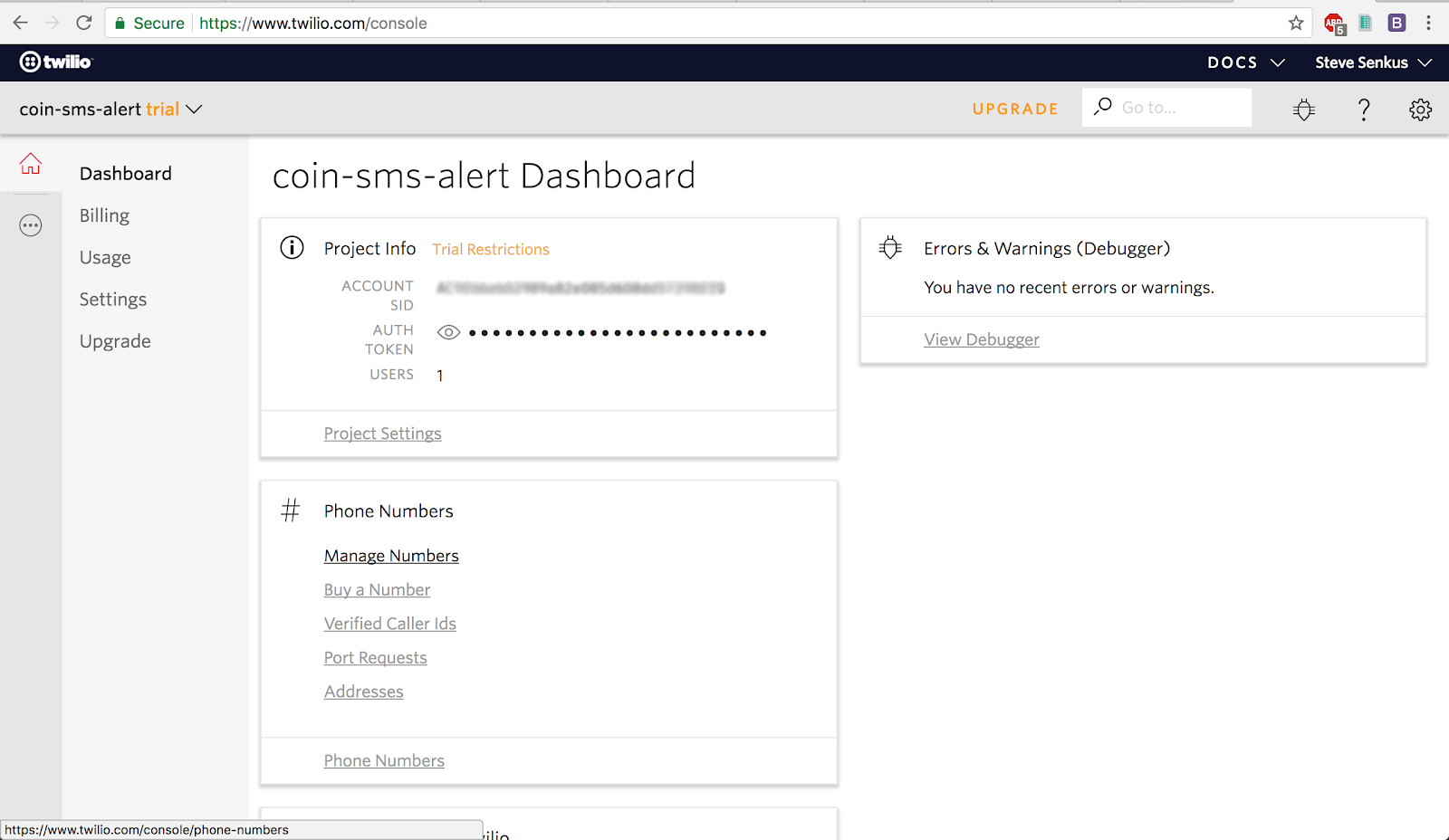
Cliquez sur Get Started (Démarrer), puis sur le bouton Get your first Twilio phone number (Obtenir votre premier numéro de téléphone Twilio).
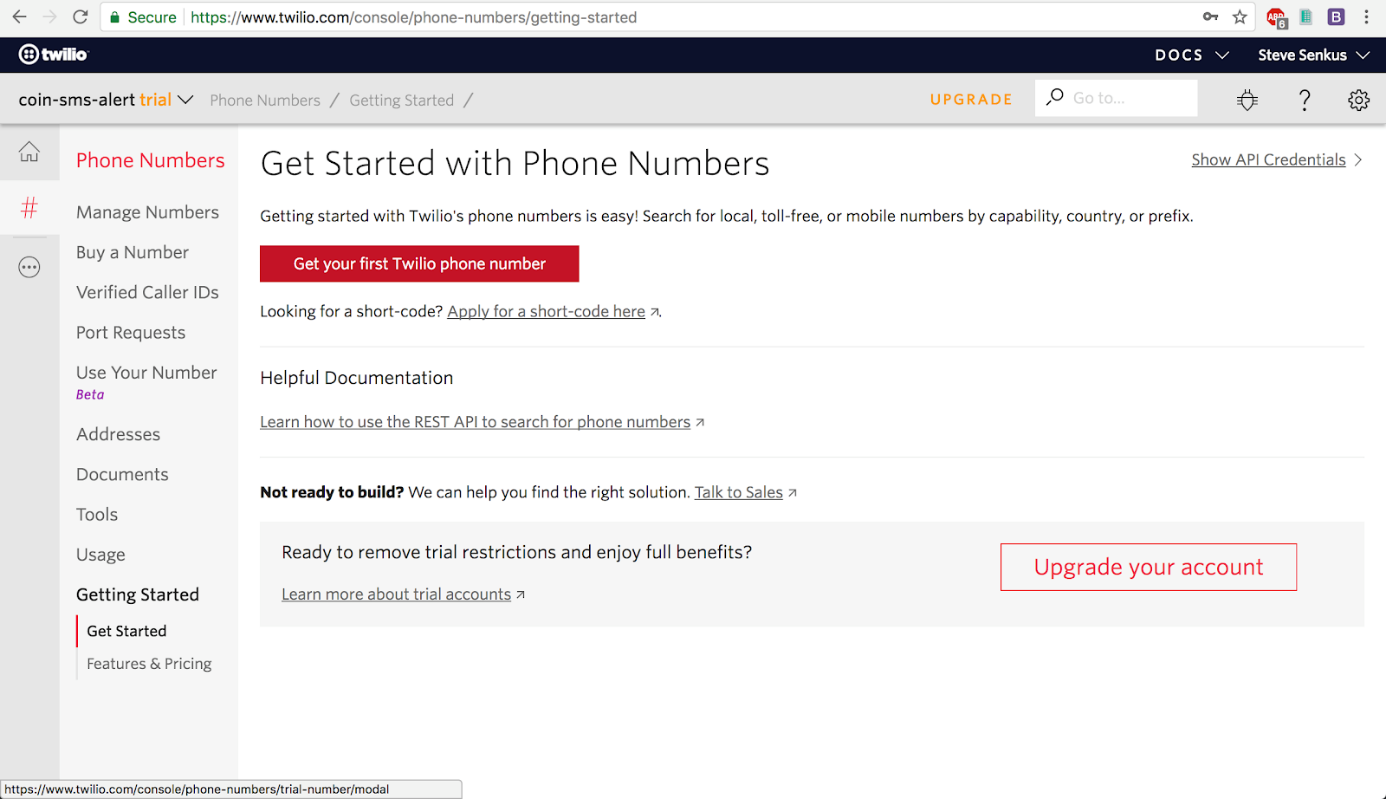
Lorsque la boîte de dialogue de confirmation s'affiche, cliquez sur Choose this Number (Choisir ce numéro), puis enregistrez le numéro de téléphone à un endroit facilement accessible. Vous devrez vous assurer que le numéro de téléphone a la possibilité d'envoyer des SMS :

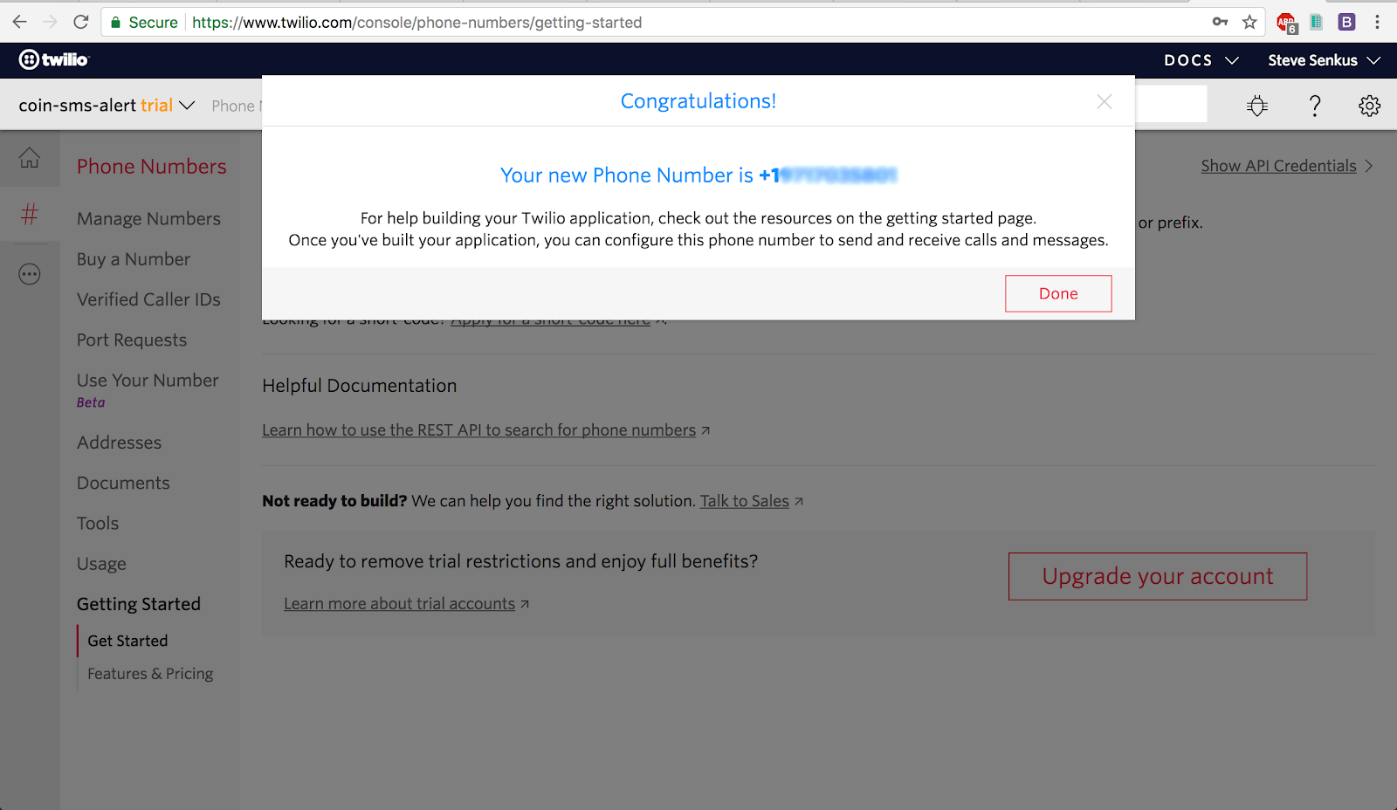
Pour tester votre nouveau numéro de téléphone, suivez ce tutoriel de démarrage rapide et assurez-vous que vous pouvez envoyer un SMS à votre téléphone portable. Il est important que vous enregistriez quelque part votre Account SID, votre token d'autorisation (Auth Token) et votre numéro de téléphone avec fonction SMS activée. Vous en aurez besoin plus tard dans ce post pour envoyer des SMS dans votre appli.
Créer une app de notification pour cryptomonnaies
Créons tout d'abord une base solide pour notre projet. Nous allons construire une API que nous utiliserons par la suite pour configurer les alertes.
Créer une app Express simple
En suivant cette étape de l'article :
Notre première étape consiste à créer un simple serveur Node.js à l'aide du puissant framework d'application Web Express. Il constituera la base de notre app et traitera dans un premier temps les requêtes API simples pour être ensuite élargi à mesure que nous ajouterons des fonctionnalités.
À l'aide de votre terminal de ligne de commande, créez un répertoire nommé coin-sms-alert pour notre projet, puis passez dans ce répertoire.
Ensuite, initialisez un projet Node.js, ce qui créera un fichier package.json. Pour plus de simplicité, nous utiliserons l'indicateur -y dans notre commande pour ignorer toutes les invites de commande et utiliser les valeurs par défaut.
Un fichier package.json devrait apparaître dans votre répertoire racine.
Configurons un simple serveur Node.js et Express pour écouter nos requêtes. Nous allons devoir installer le module express à partir de npm :
Créez un nouveau fichier nommé server.js avec le code suivant :
Lancez le projet avec la commande suivante :
REMARQUE : npm start recherche server.js par défaut. Vous pouvez également exécuter node server.js pour le même résultat.
Vous devriez voir ceci dans votre terminal :
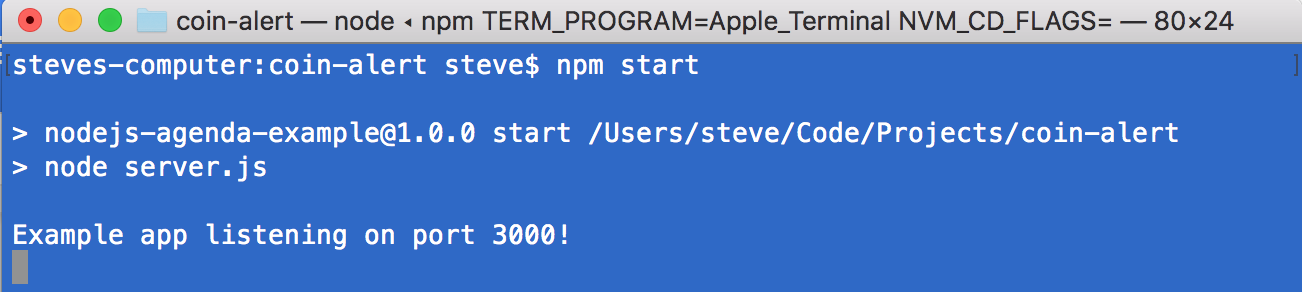
Rendez-vous depuis votre navigateur préféré sur l'URL :http://localhost:3000. Vous devriez voir quelque chose qui ressemble à ceci :
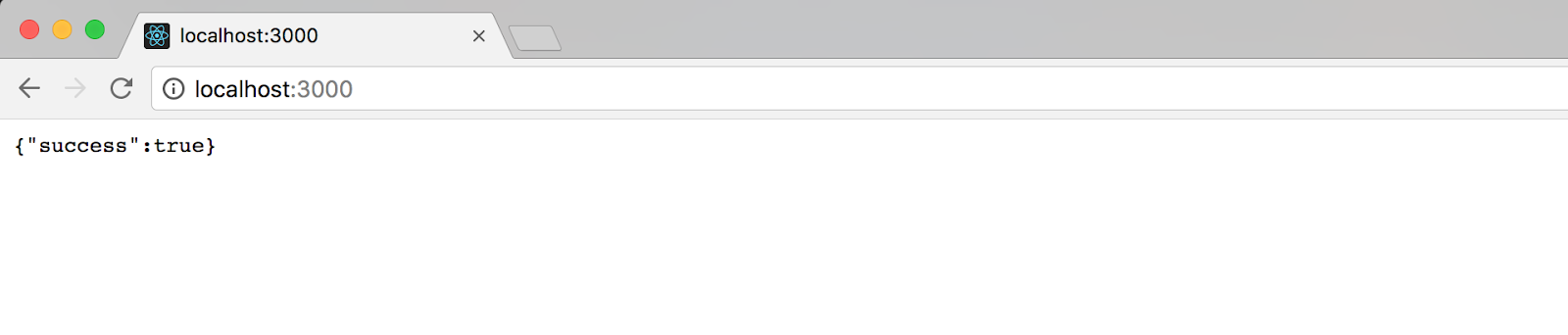
Bien, nous avons maintenant une base très minime sur laquelle nous allons pouvoir construire notre app. Notre prochaine étape consiste à obtenir le cours des cryptomonnaies.
Récupérer les données des cryptomonnaies depuis l'API CoinMarketCap
En suivant cette étape de l'article :
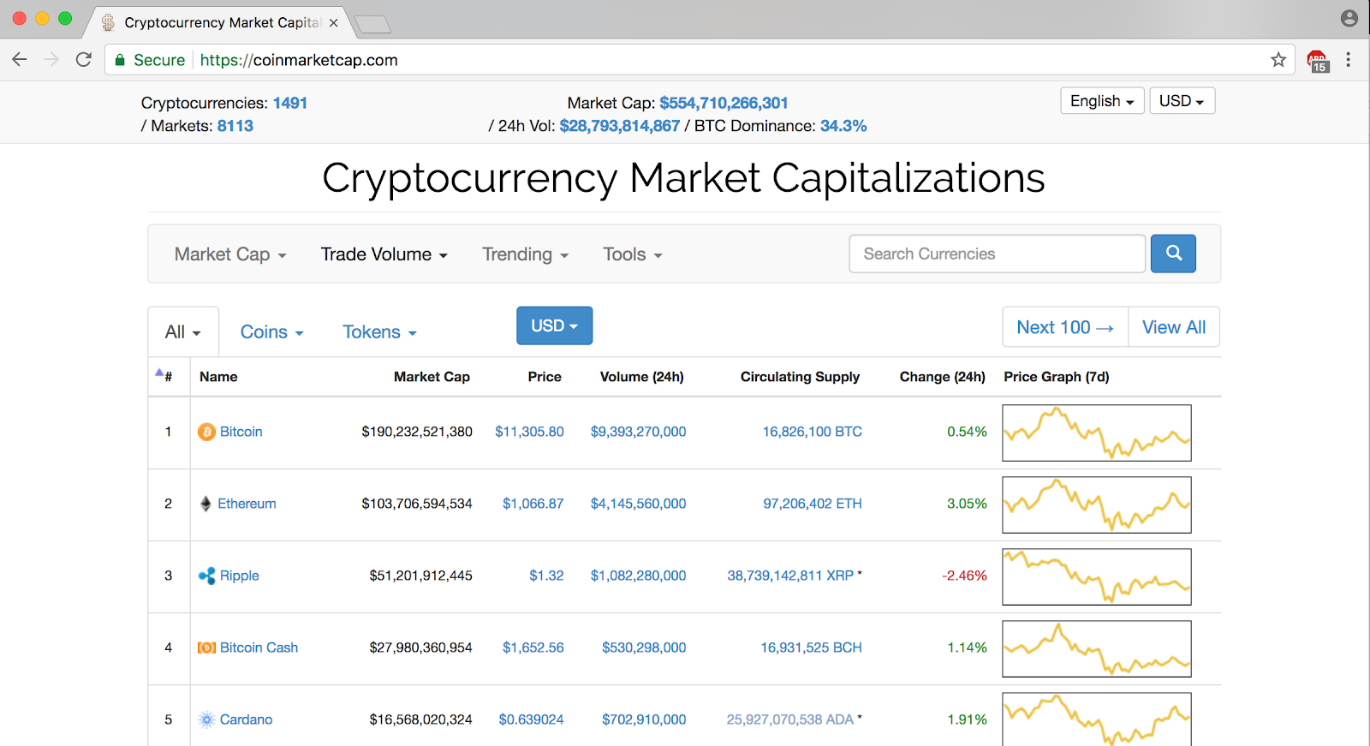
CoinMarketCap est un site populaire auprès des courtiers en crypto monnaies du fait de ses données complètes. Heureusement pour nous, une API pouvant être utilisée dans nos applications est fournie : https://coinmarketcap.com/api.
Nous pouvons maintenant configurer une simple requête au point de terminaison d'API afin de récupérer depuis CoinMarketCap les 100 cours de crypto-monnaies les plus élevés, au format JSON.
Nous aurons besoin du module reques de npm :
Ensuite, ajoutez un point de terminaison d'API au fichier server.js et testez-le pour vous assurer qu'il fonctionne :
Exécutez npm start dans votre terminal et rendez-vous depuis votre navigateur à l'adresse http://localhost:3000/api/coins. Un tableau JSON devrait apparaître à la fois dans votre navigateur et votre terminal, comme suit :
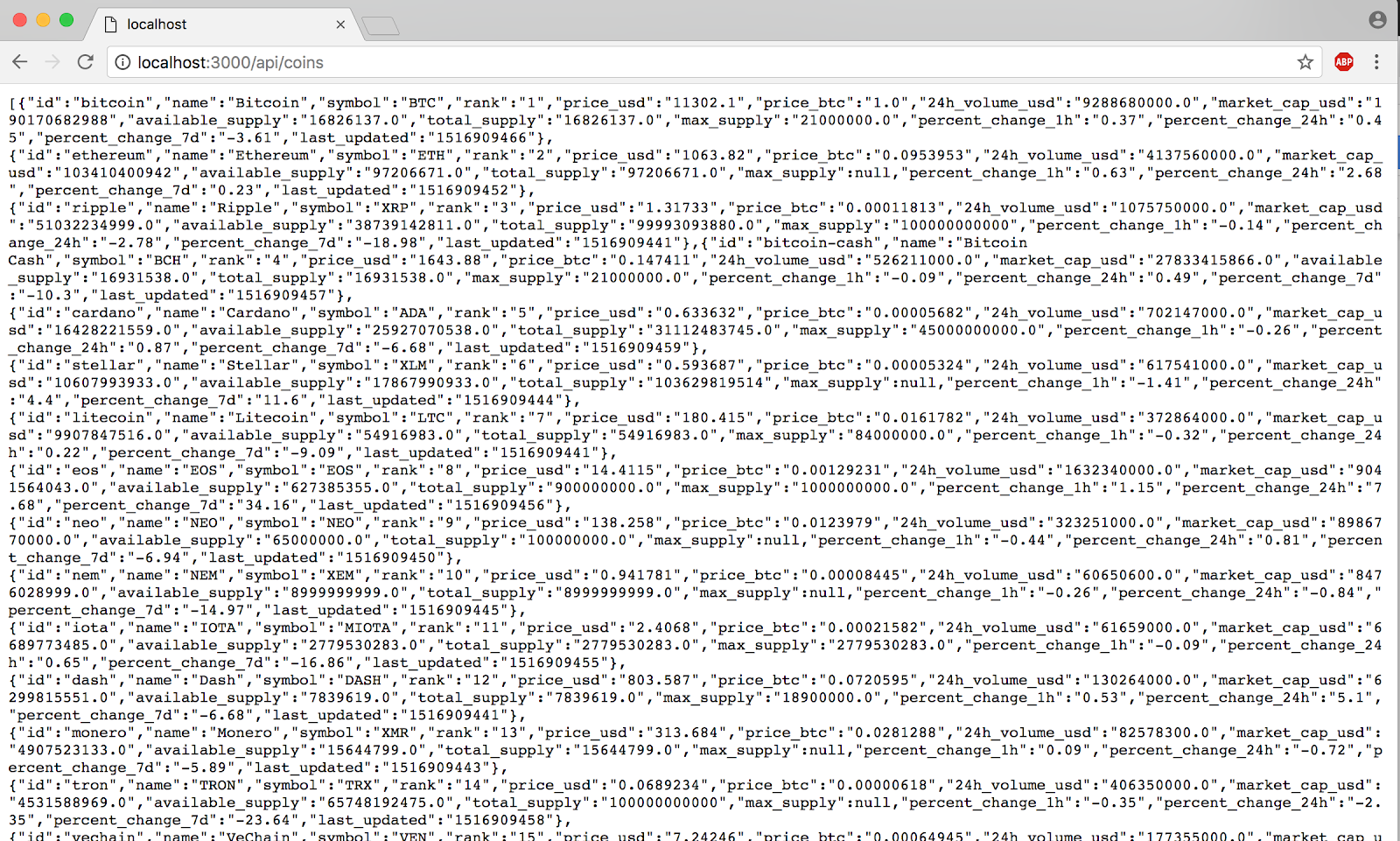
Félicitations, nous avons maintenant quelques données avec lesquelles nous amuser.
Ajouter une alerte avec Underscore.js
En suivant cette étape de l'article :
Ensuite, nous allons créer une alerte très simple pour détecter les moments où une cryptomonnaie atteint un seuil d'alerte donné.
Nous utiliserons une bibliothèque d'utilitaires JavaScript très populaire appelée Underscore qui va nous aider à parcourir et filtrer les données d'API que nous appelons depuis l'API CoinMarketCap. Installez underscore via npm :
Créez un répertoire appelé models, puis créez un fichier dans ce répertoire nommé alarm.js avec le code suivant :
La classe Alarm est très simple, dans la mesure où elle prend ses propriétés d'objet dans son constructeur. La méthode isTriggered est utilisée pour comparer les seuils d'alerte au cours actuel d'une crypto monnaie. Elle renvoie true si le cours a atteint ou dépassé le seuil, et false dans le cas contraire.
Maintenant, modifiez server.js pour importer notre nouveau modèle d'alerte, codez une alerte en dur et vérifiez si elle a été déclenchée. Pour des raisons de simplicité, définissez une alerte qui se déclenche lorsque le cours du Bitcoin dépasse les 1 000 $ :
Lancez l'app via le terminal :
Rendez-vous depuis votre navigateur à l'adresse http://localhost:3000/api/coins afin de voir les dernières données de l'API CoinMarketCap. Le message de la console devrait s'afficher, confirmant que notre alerte a été déclenchée.

Maintenant que nous disposons de données à jour sur les cryptomonnaies et d'une alerte fonctionnelle, il est temps de commencer à enregistrer ces données dans une base de données.
Enregistrer et récupérer les alertes avec MongoDB
En suivant cette étape de l'article :
Intégrez MongoDB à notre app afin de stocker nos données d'alerte et de les récupérer à chaque fois que nous extrayons les données des cours des cryptomonnaies depuis l'API CoinMarketCap. Nous allons également refactoriser et structurer notre code en modules distincts dans un souci de testabilité et de clarté.
MongoDB est une base de données NoSQL flexible qui est un choix populaire pour les applications telles que la nôtre. Avant de commencer, assurez-vous que MongoDB est installée et en cours d'exécution. Sur la ligne de commande, exécutez :
Voici ce que vous devriez voir dans votre terminal lorsque MongoDB est en cours d'exécution :

Ensuite, installez le client mongodb dans notre app Node.js :
Créez dans votre répertoire racine un dossier nommé dataAccess, puis créez un fichier nommé mongoClientWrapper.js. Nous pouvons encapsuler le code client MongoDB dans un module afin de pouvoir configurer la chaîne de connexion, le nom de la base de données, les collections et toute autre fonctionnalité dont nous avons besoin.
Pour que notre API reste gérable, commencez à configurer des routes que notre application exposera comme son API. Créez un répertoire nommé routes dans votre répertoire racine. Dans le répertoire routes, nous allons créer trois fichiers.
Tout d'abord, nous devons importer tous les modules de routes et les enregistrer dans Express. Créez un fichier nommé routes.js avec le contenu suivant :
Ensuite, créez un module qui va permettre la création d'un routage RESTful pour le traitement des opérations CRUD sur les données d'alerte. Ajoutez à un fichier nommé alarmRoutes.js ce qui suit :
Enfin, créez coinDataRoutes.js, un module qui gère la récupération des données des cryptomonnaies depuis l'API externe CoinMarketCap :
Nos routes étant établies, nous allons maintenant utiliser un modèle de conception simplifié permettant l'accès aux données persistantes dans MongoDB et leur manipulation, ainsi que l'interaction avec des API tierces via des requêtes HTTP.
Créez dans le répertoire dataAccess un répertoire nommé repos. Dans ce répertoire, nous allons créer deux fichiers :
Tout d'abord, créez alarmRepository.js. Ce répertoire disposera de deux méthodes : getAlarms qui permet de récupérer toutes les alertes, et createAlarm qui permet d'en créer.
Ensuite, créez coinDataRepository.js. Ce répertoire traite les requêtes API vers l'API CoinMarketCap :
Maintenant que tous ces fichiers ont été créés, nous devons refactoriser notre fichier server.js principal pour utiliser nos nouveaux modules :
À présent, lançons l'app et testons notre dernier code ! Exécutez npm start. Vous devriez voir un message dans votre console indiquant que l'app est en cours d'exécution.
Avec l'ajout de notre routage RESTful, nous aurons besoin d'un moyen d'envoyer aussi bien des requêtes POST que des requêtes GET. Postman est un excellent outil à cette fin. Démarrez Postman, puis créez vos requêtes comme indiqué dans les images ci-dessous :
- GET http://localhost:3000/api/alarm : cela renverra un tableau JSON contenant tous nos objets d'alerte. Au départ, ce tableau sera vide ; nous créerons des alertes dans notre prochaine requête.
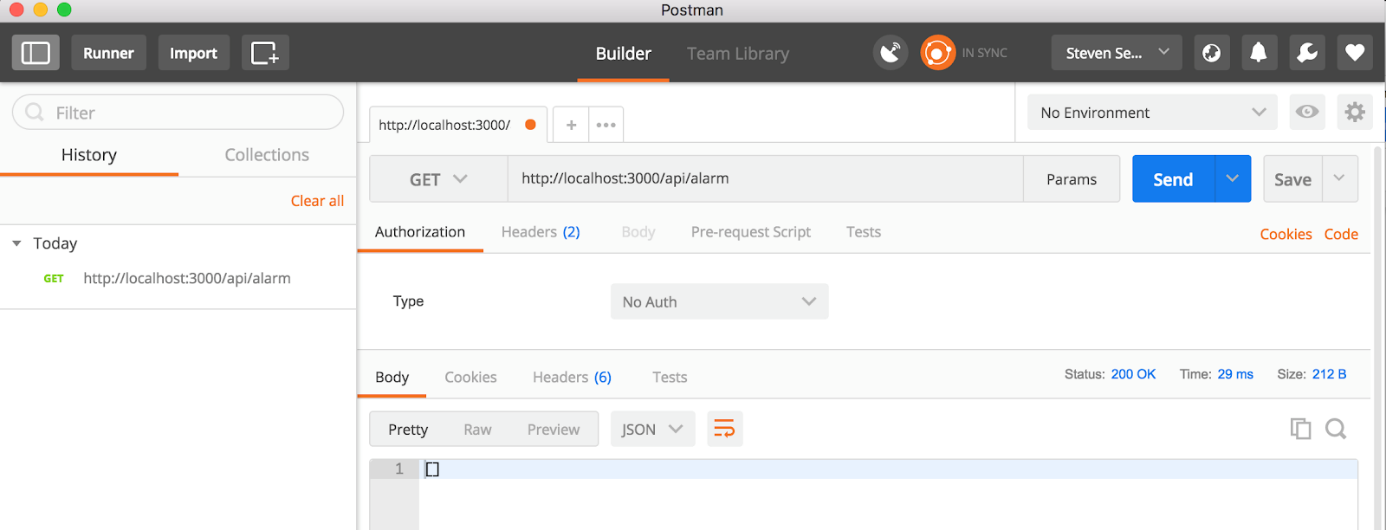
- POST http://localhost:3000/api/alarm : à partir d'un objet au format JSON contenant des données d'alerte et d'un en-tête Content-Type, cette requête créera une alerte qui sera stockée dans MongoDB. Après avoir exécuté cette requête, recherchez dans votre base de données coin-sms-alert une collection d'alertes avec un document enregistré :
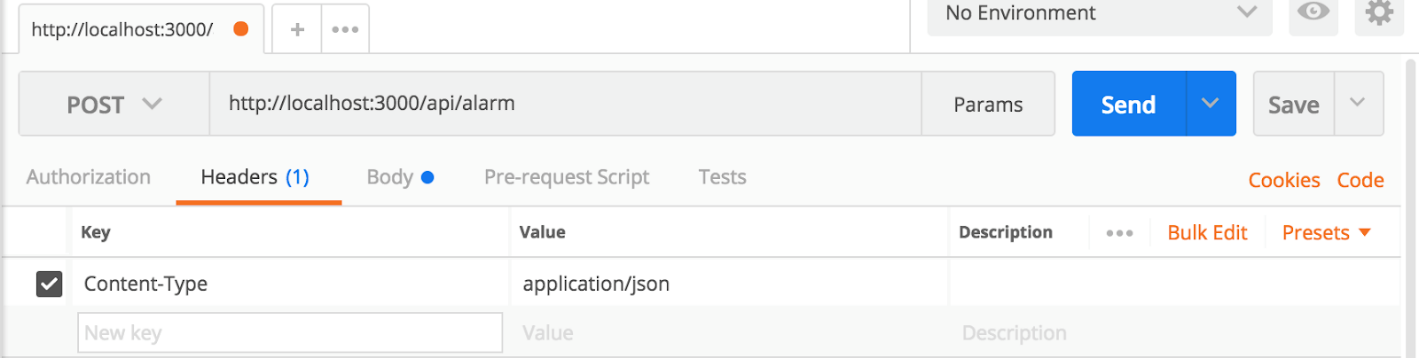
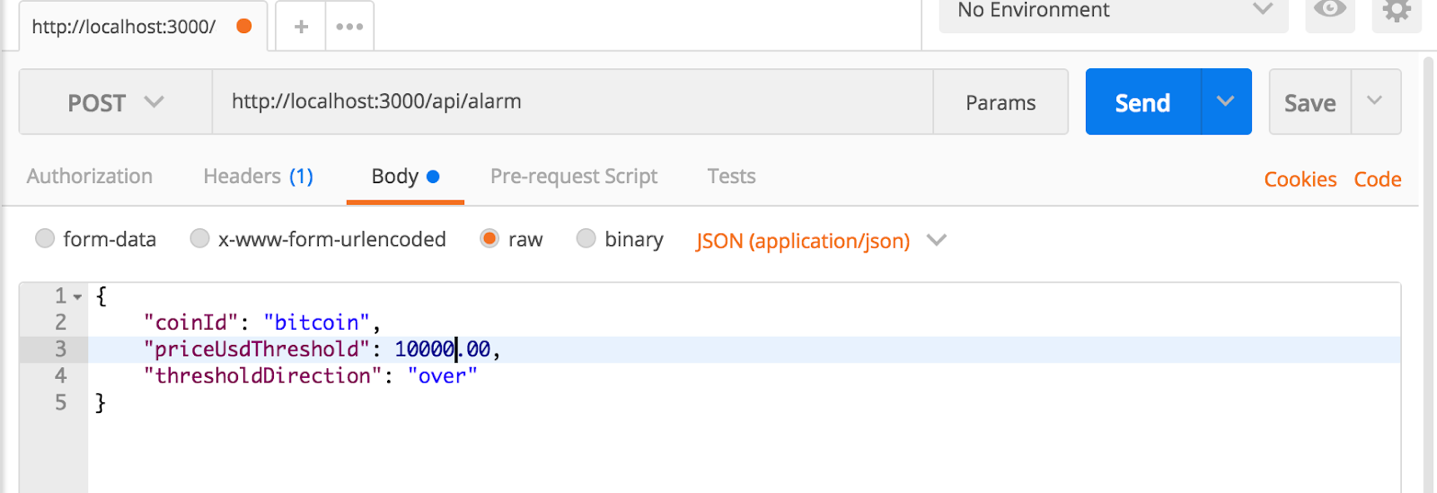
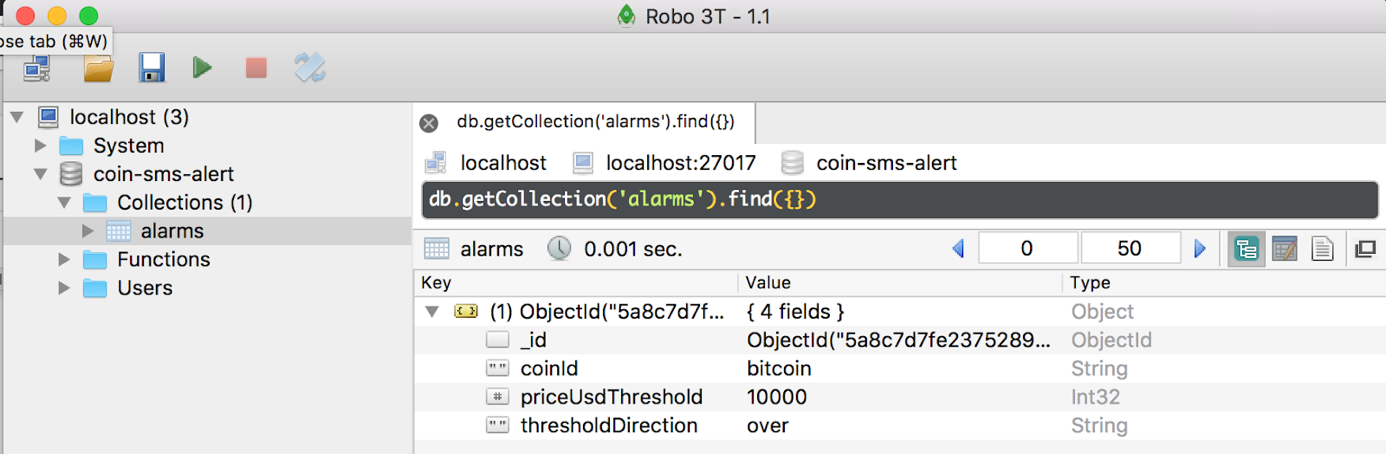
- GET http://localhost:3000/api/coins : cette requête interroge l'API de CoinMarketCap afin d'obtenir les dernières données sur les cryptomonnaies. Une fois les données récupérées, notre code effectue une itération sur toutes les alertes enregistrées et vérifie si des seuils ont été franchis.
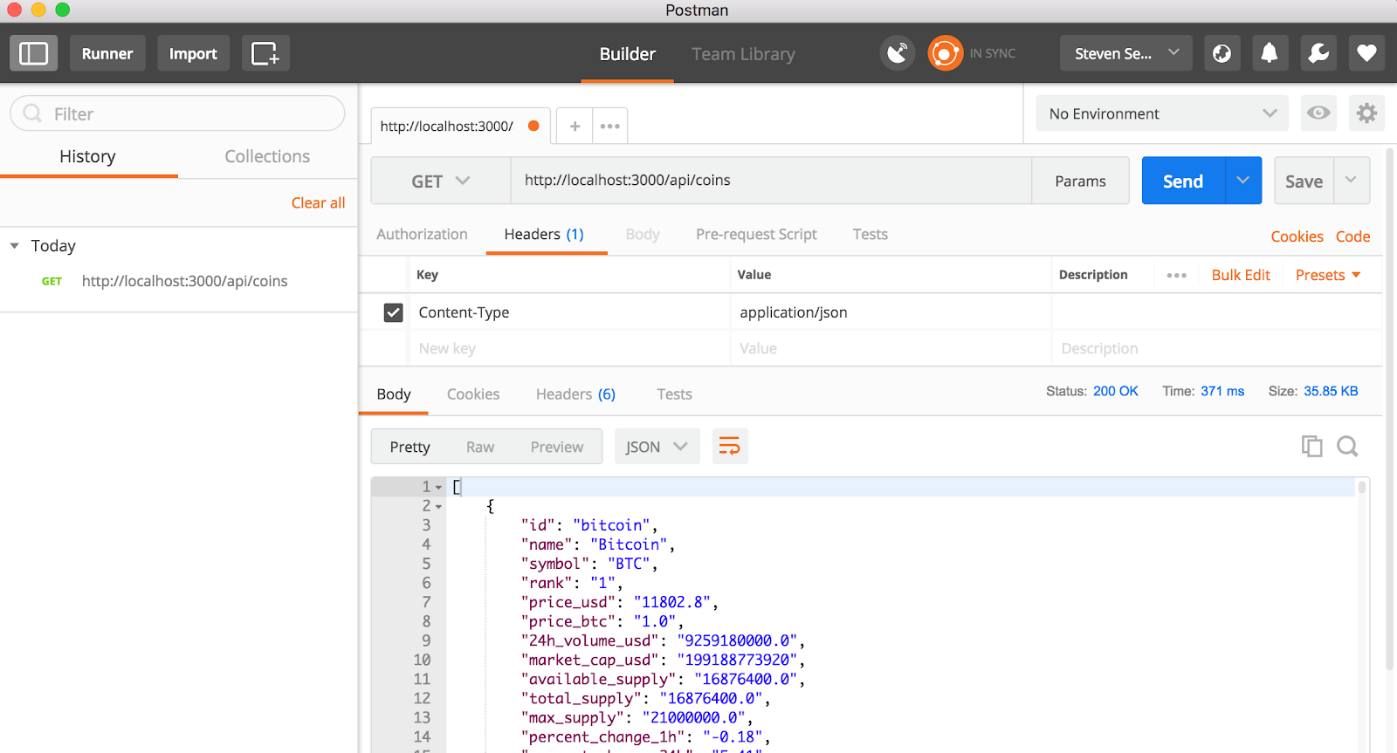
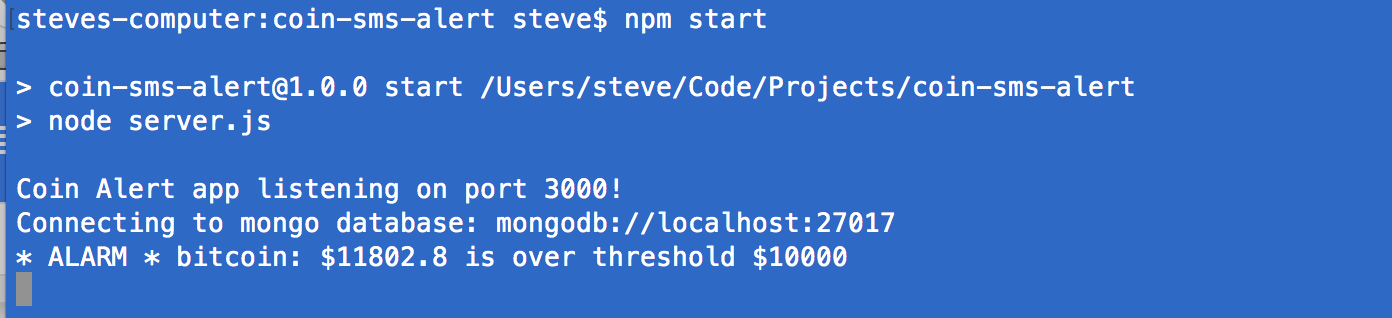
- GET http://localhost:3000/api/alarm : répétez cette requête pour vérifier si nos alertes peuvent être récupérées avec succès depuis MongoDB :
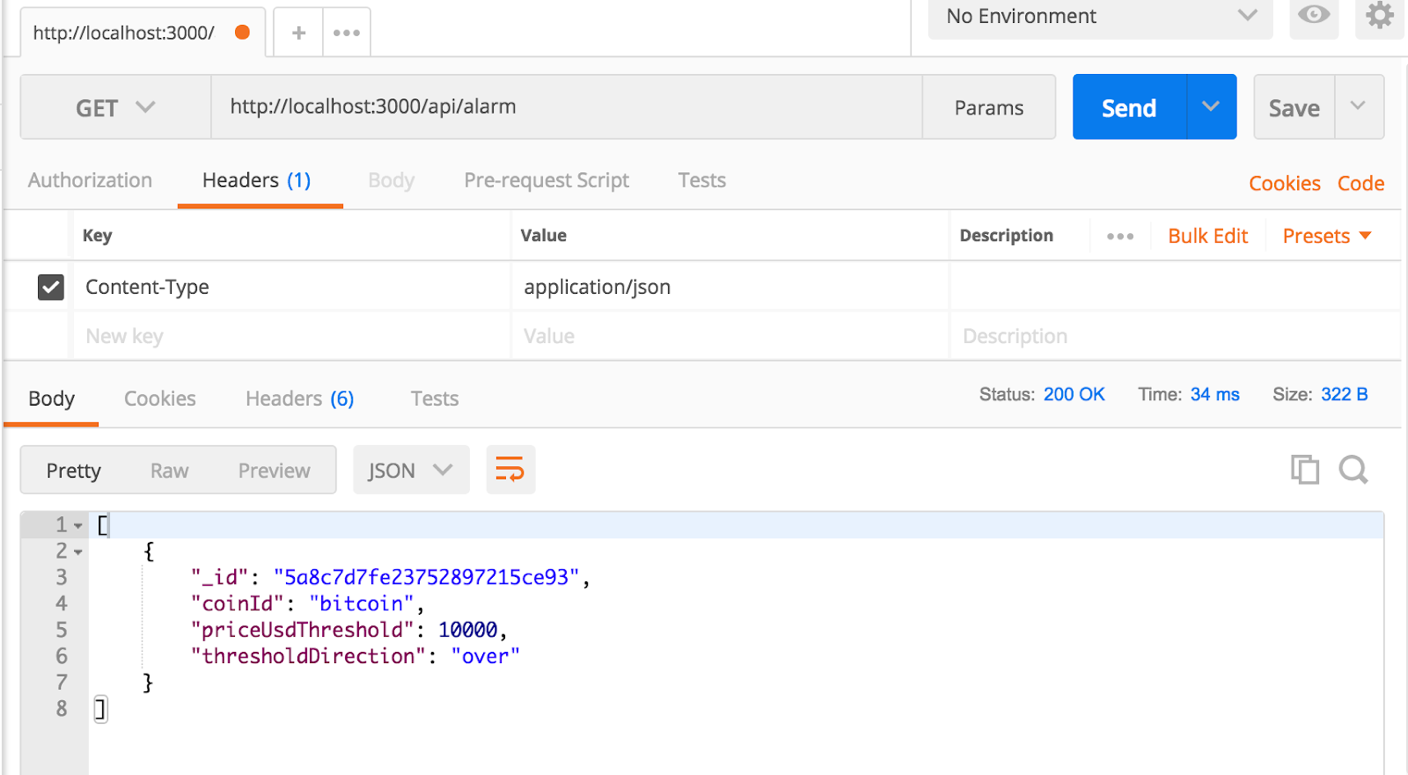
Tout cela a représenté beaucoup de travail, mais le résultat est là. Nos données d'alerte étant maintenant enregistrées de manière persistante et vérifiées par rapport à l'API CoinMarketCap, nous pouvons passer à la partie passionnante de ce tutoriel : l'envoi d'alertes sur le cours des cryptomonnaies directement vers notre téléphone !
Envoyer par SMS des alertes sur le cours des cryptomonnaies
En suivant cette étape de l'article :
L'API Twilio nous permet d'envoyer des SMS et des MMS via une interface simple. Un package officiel est disponible sur npm (https://www.npmjs.com/package/twilio) et fera de l'envoi de SMS un jeu d'enfant !
Au début de ce post, vous devriez avoir exécuté avec succès le tutoriel de démarrage rapide et noté vos Account SID Twilio, token d'autorisation et numéro de téléphone Twilio. Vous devrez également avoir accès à un numéro de téléphone personnel pouvant recevoir des SMS.
Au lieu de coder en dur ces identifiants, nous utiliserons un package npm appelé dotenv pour configurer l'environnement de notre app. (Si vous souhaitez en savoir plus sur dotenv et son utilisation, consultez ce tutoriel sur le blog de Twilio pour de plus amples informations.)
Installez le package dotenv :
Ensuite, créez dans votre répertoire racine un fichier nommé .env. Il s'agit du fichier par défaut utilisé par dotenv pour la configuration des variables d'environnement :
REMARQUE : si vous suivez ce tutoriel avec le référentiel GitHub, vous aurez un fichier nommé .env.template. Copiez le contenu de ce fichier dans un fichier nommé .env et saisissez vos identifiants.
Installez le module twilio avec npm :
Créez un répertoire appelé services dans le répertoire racine de votre projet, puis un fichier nommé smsService.js. Ce fichier de service gérera toutes les interactions avec l'API Twilio, facilitant ainsi son intégration dans notre app :
Créez dans le répertoire routes un fichier nommé smsRoutes.js, qui utilisera notre smsService.js nouvellement créé. Nous allons mettre en place une route pour tester notre application, http://localhost:3000/api/sms/test, à laquelle nous pourrons accéder via un navigateur et qui nous permettra de confirmer que le projet est correctement configuré :
Ajoutez cette route au fichier routes.js :
Lancez votre app avec npm start, puis utilisez un navigateur ou Postman pour envoyer une requête GET à http://localhost:3000/api/sms/test. L'app devrait répondre avec du JSON, et vous devriez recevoir un message texte sur votre téléphone.
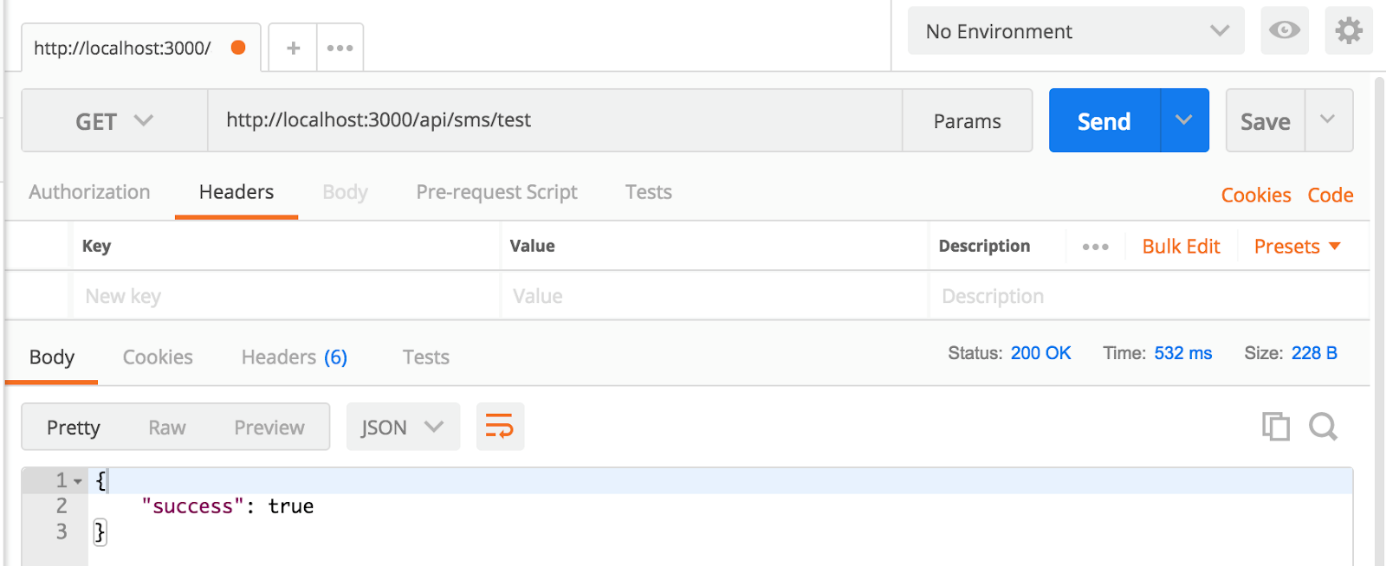
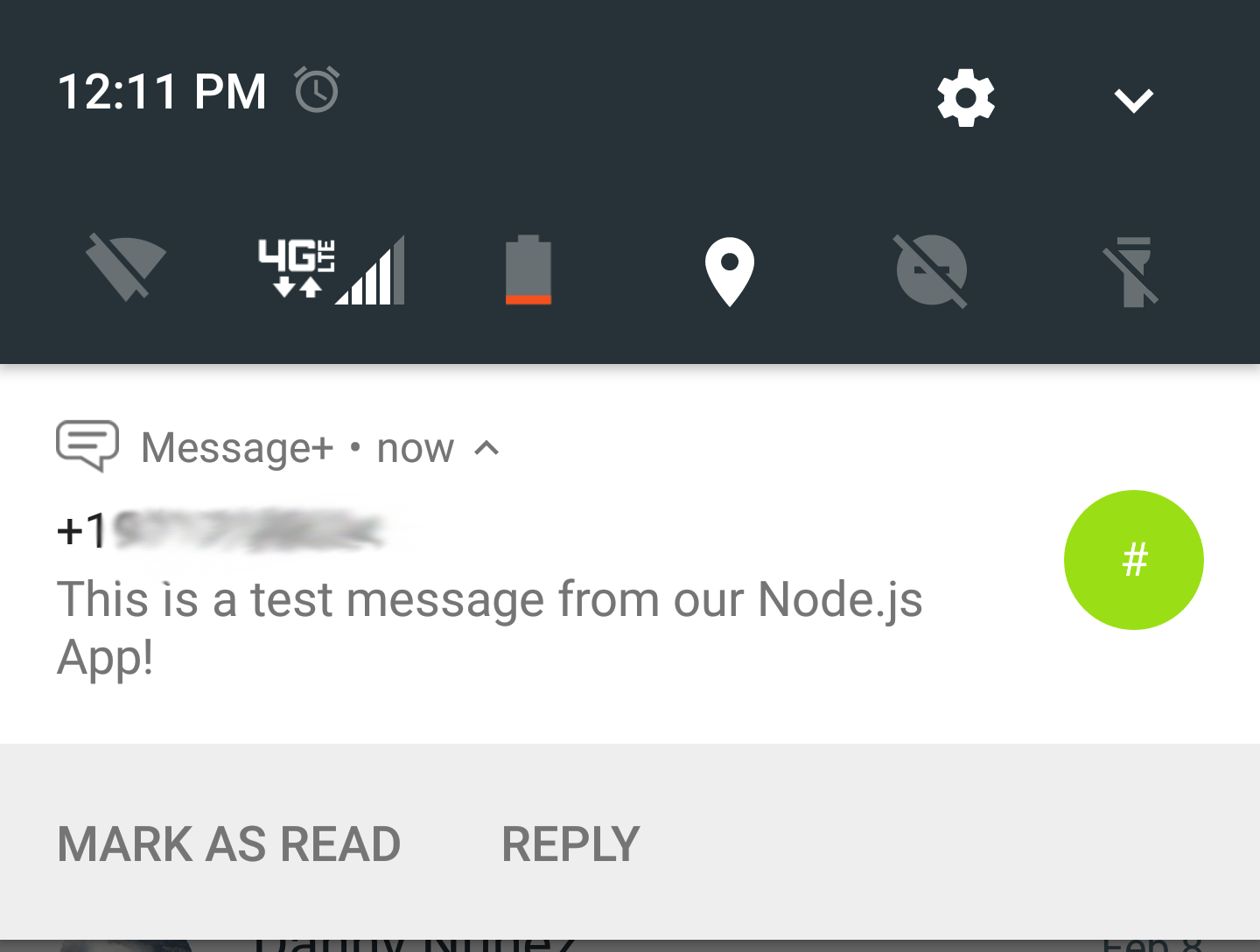
Maintenant que nous avons vérifié que les SMS sont bien envoyés, il est temps de les intégrer à notre API existante. Ouvrez coinDataRoutes.js et refactorisez le code pour utiliser notre nouveau smsService. Il est probablement plus facile de supprimer le contenu du fichier et de coller à la place ce qui suit :
Assurez-vous que des alertes sont créées, de préférence avec des seuils suffisamment bas pour les déclencher, en envoyant une requête GET à http://localhost:3000/api/alarm
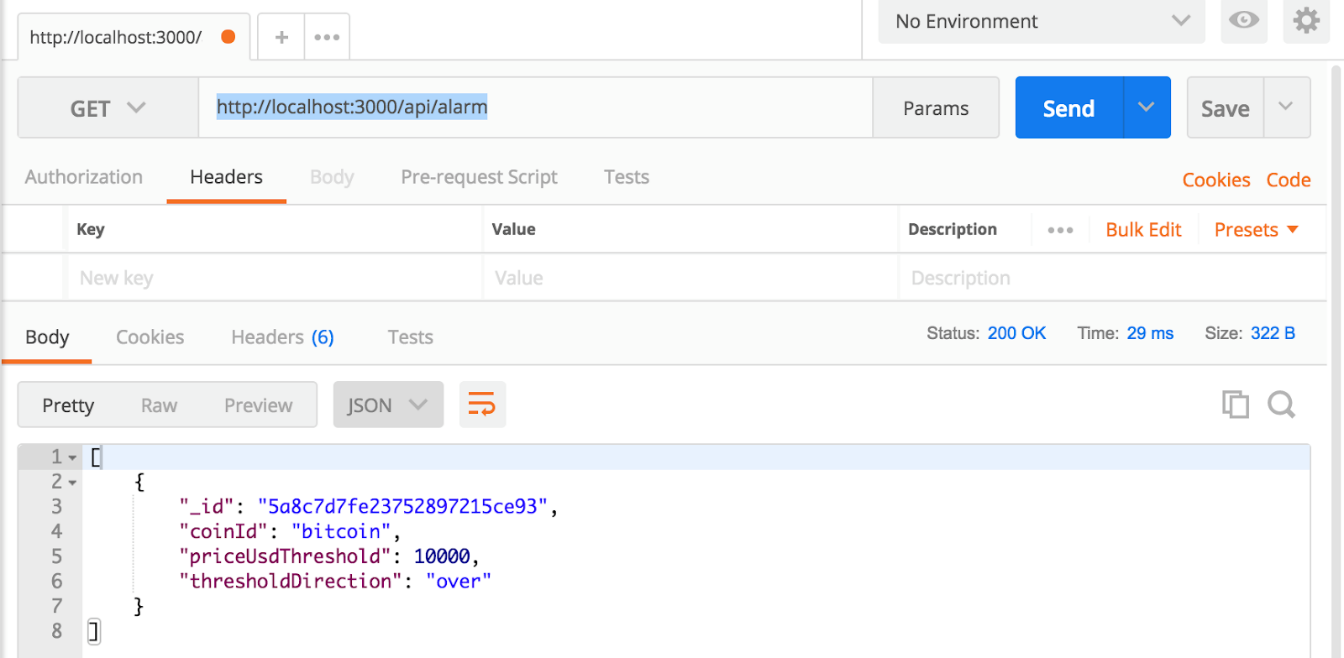
Relancez l'app avec npm start et effectuez une requête GET à http://localhost:3000/api/coins. Vous devriez recevoir un SMS si des seuils d'alerte ont été dépassés.

Super ! À chaque fois que nous lançons manuellement une requête à http://localhost:3000/api/coins, nous vérifions nos alertes et envoyons des alertes par SMS. Mais est-ce que ce ne serait pas mieux si notre app pouvait vérifier périodiquement le cours des cryptomonnaies et envoyer ces alertes sur notre téléphone ?
Planifier les tâches avec Agenda
En suivant cette étape de l'article :
Lors de l'étape précédente, nous avons pu nous envoyer des SMS d'alerte à chaque fois que nous lancions des requêtes à http://localhost:3000/api/coins . C'est très bien pour une preuve de concept, mais nous pouvons refactoriser un peu plus encore notre code de façon à planifier l'exécution de cette tâche à intervalles réguliers.
npm héberge un excellent module de planification des tâches appelé agenda : http://agendajs.com/. Ce module présente un cas d'usage similaire à cron sur les systèmes de type Unix ou au Planificateur de tâches sous Windows. Ce que l'on veut fondamentalement, c'est que notre application fasse une chose selon un intervalle spécifié (chaque minute, heure, jour, à un jour spécifique de la semaine, etc.), ou à un moment précis dans le temps. agenda est un module très flexible que nous pouvons utiliser pour configurer une tâche récurrente dans l'optique de comparer nos alertes aux derniers cours des cryptomonnaies issus de l'API CoinMarketCap.
Installez le package agenda avec npm :
agenda nécessite une base de données MongoDB et une chaîne de connexion pour stocker des informations sur les tâches planifiées. Nous avons codé cela en dur lors d'une étape précédente, mais en tant que développeurs nous devrions nous soucier de la sécurité et déplacer notre configuration en dehors de notre code d'application. Mettez à jour .env comme suit :
Ensuite, mettez à jour le fichier mongoClientWrapper.js pour utiliser nos nouvelles valeurs d'environnement :
Créez un répertoire appelé jobs, puis créez deux fichiers nommés jobs.js et checkAlarmsJob.js.
jobs.js gère l'initialisation, l'enregistrement et l'arrêt des tâches utilisées dans l'app :
checkAlarmsJob.js est une refactorisation du code que nous avons précédemment utilisé dans notre coinDataRepository.js. Nous déplaçons le code afin que notre application soit plus modulaire et plus facile à tester et à comprendre.
Notre app est quasiment prête pour la production ! Ajoutons quelques mises à jour à server.js pour arrêter notre application en douceur :
Lancez l'app à l'aide de npm start. Vous devriez recevoir au moins un SMS sur votre téléphone. Vous devriez également voir des messages de console vous informant que la tâche a été exécutée, ainsi que des alertes dont le seuil a été déclenché.
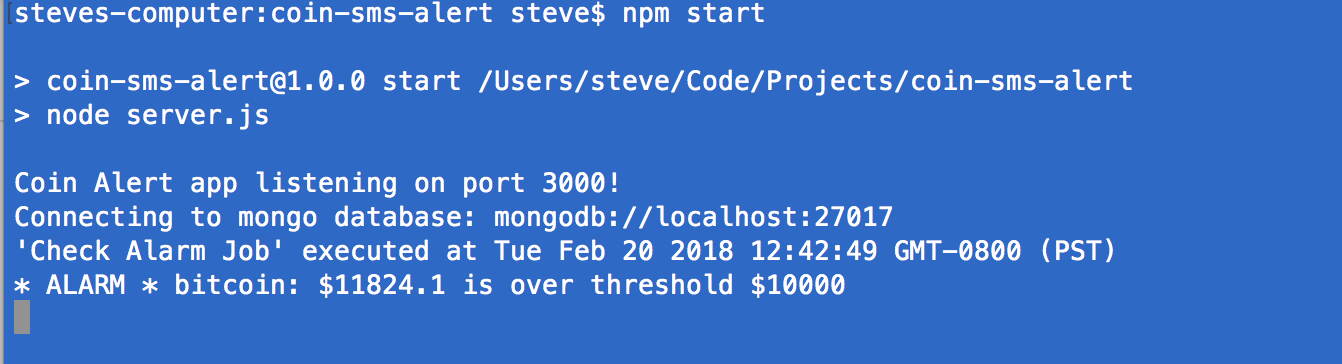
REMARQUE : si vous ne recevez pas de SMS, vous devrez peut-être vérifier les derniers cours des cryptomonnaies afin de créer des alertes qui seront déclenchées avec succès.
Pour arrêter l'app, utilisez Ctrl+C dans votre terminal. Vous devriez voir des messages indiquant que l'app est en cours d'arrêt, que la connexion à MongoDB a été fermée et que toutes les tâches ont été arrêtées.
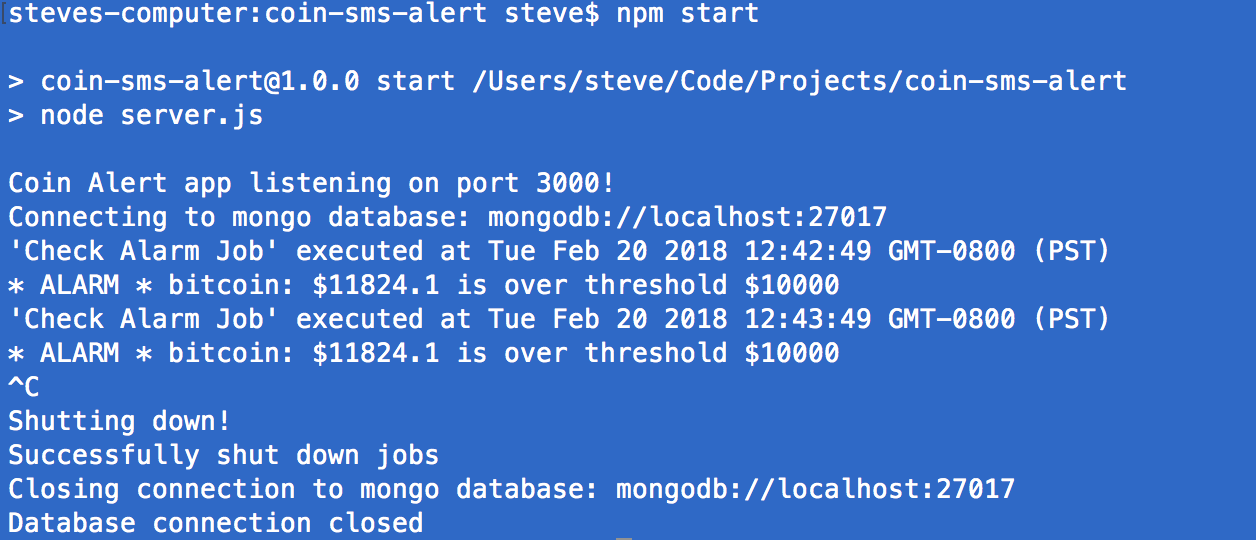
Nous avons réussi !
Félicitations ! Ensemble, nous avons créé avec succès une API très utile et automatisé nos vérifications des cours des crypto-monnaies. Nous avons utilisé toute la flexibilité de Node.js et les capacités de l'API Twilio pour créer une application utile et concrète qui peut tous nous aider à devenir crypto millionnaires ! Merci d'avoir suivi ce tutoriel, ne ratez pas notre prochain article de suivi où nous créerons une UI (interface utilisateur) de tableau de bord pour notre app d'alerte avec React.js !
Steve Senkus est un développeur de logiciels passionné œuvrant sous le soleil de San Diego, Californie. Lorsqu'il n'est pas en train de bronzer ou d'échanger à la volée des cryptomonnaies, vous pouvez le joindre sur Twitter (@stevesenkus) ou par e-mail à l'adresse steve.senkus@gmail.com.
Articles associés
Ressources connexes
Twilio Docs
Des API aux SDK en passant par les exemples d'applications
Documentation de référence sur l'API, SDK, bibliothèques d'assistance, démarrages rapides et didacticiels pour votre langage et votre plateforme.
Centre de ressources
Les derniers ebooks, rapports de l'industrie et webinaires
Apprenez des experts en engagement client pour améliorer votre propre communication.
Ahoy
Le hub de la communauté des développeurs de Twilio
Meilleures pratiques, exemples de code et inspiration pour créer des expériences de communication et d'engagement numérique.